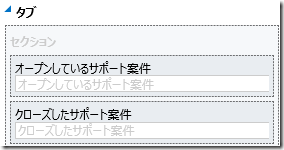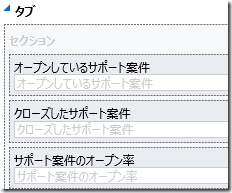Dynamics CRM 2015/Online 2015 更新プログラム 新しいフィールドの種類 : 計算列 入門
みなさん、こんにちは。
今回は Microsoft Dynamics CRM 2015 および Microsoft Dynamics CRM Online
2015 更新で追加されたフィールドの種類より計算列を紹介します。
この記事はシリーズものですので、以前の記事は以下リンクよりご覧ください。
新しいフィールドの種類 : 概要
新しいフィールドの種類 : ロールアップ列 入門
新しいフィールドの種類 : ロールアップ列 詳細
概要
計算列はフィールドの値を元に、四則演算や文字列/日付の編集を行うことが
できます。またロールアップ列とは異なり、実際のテーブルに列は存在せず
列を表示するたびにリアルタイムに値が計算されます。
今回は、ある取引先企業に紐づくサポート案件のアクティブ率を計算する
シナリオを紹介します。以下手順では前回までに作成したロールアップ列と
サンプルレコードを引き続き使用します。以前の記事を読んでいない場合、
上記にあるリンクより記事をご確認ください。
準備: ロールアップ列の追加
以前の記事で、取引先企業に紐づくアクティブなサポート案件件数の集計
を行いました。今回は同様の手順にて解決済のサポート案件件数の計算用
ロールアップ列も追加します。
1. 設定 | カスタマイズ | システムのカスタマイズを開きます。
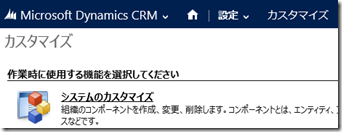
2. エンティティ | 取引先企業 | フィールドより「新規」をクリックします。
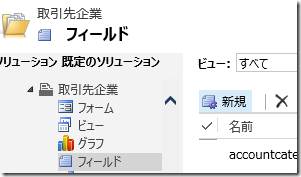
4. データの種類より「整数」を選択し、フィールドの種類より「ロールアップ」
を選択します。その後「編集」ボタンをクリックします。このタイミングで
フィールドは保存されます。

5. 以下の様にルールを設定してロールアップ列を完成させます。
A.png)
6. 取引先企業フォームに作成した列を配置します。今回は専用のタブを
追加して、そこに「オープンしているサポート案件」と「クローズした
サポート案件」を配置しました。
7. 「保存して閉じる」ボタンをクリックします。
8. 変更を「公開」します。
9. 次に前回作成した 3 つのサポート案件の内、1 件を解決状態にします。
サービス | サポート案件より、前回作成したレコードの 1 つを選択して、
「サポート案件の解決」ボタンをクリックします。

10. サポート案件の解決ダイアログが出るので、 任意の解決理由を入力し
「解決」ボタンをクリックしてサポート案件を解決します。
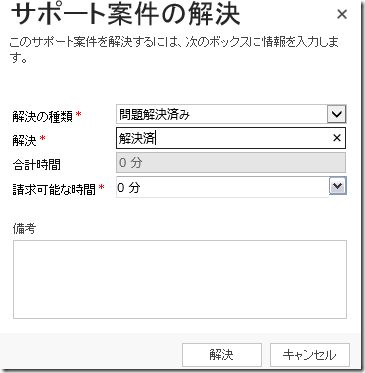
11. サポート | 取引先企業より、前回作成した取引先企業レコードを開きます。
12. まだロールアップ列は再計算されていないため、手動で値を再計算します。
結果、以下の様に正しいオープンとクローズケース数が表示されます。

計算列の作成と定義
では計算列を作成しましょう。
1. カスタマイズにて取引先企業 | フィールドで「新規」をクリックします。
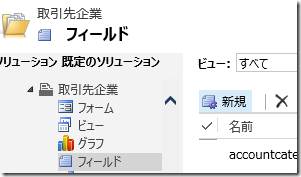
3. データの種類より「10 進数」を選択し、フィールドの種類より「計算」を
選択します。その後「編集」ボタンをクリックします。このタイミングで
フィールドは保存されます。

4. エディターが開きます。操作の「+アクションの追加」をクリックします。
5. エディターは IntelliSense が機能します。new とタイプすると以下の様に
既存のフィールドが表示されます。
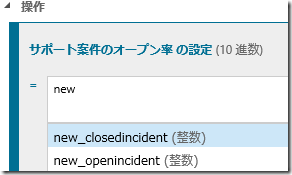
6. エディターを使いながら、以下の様に計算式を入力します。

7. 画面右端のチェックボタンをクリックします。
8. 「保存して閉じる」をクリックします。エディターが閉じてフィールドの
作成画面に戻りますので、ここでも「保存して閉じる」をクリックします。
計算列の配置
次に作成した計算列をユーザーが利用できるよう配置します。
3. すべての変更が完了したらカスタマイズを公開します。
動作確認
早速動作を確認します。
1. サポート | 取引先企業より取引先企業一覧を表示します。
2. 値が以下の様になっていることを確認します。計算列は 10 進数で桁数を
2 としているので、意図した数字です。

3. サポート案件のオープン率列をクリックして、並べ替えが行えることを
確認します。
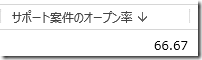
4 レコードを開いて以下の様に計算列の値が表示されていることを確認します。
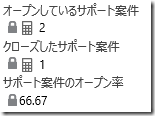
まとめ
まずは計算列で、簡単に複数フィールドの値を利用した計算が行えることが
ご覧いただきました。計算列は今回紹介した簡単な四則演算以外にも、既定で
準備している関数を利用することもできますし、多くのデータの種類でも
利用が可能です。次回はエディターの機能をより詳しく紹介するとともに、
他のデータ型の利用も紹介しますのでお楽しみに!
- 中村 憲一郎